Las 9 formas principales de arreglar que el colaborador de Invitación no se muestre en Instagram
Miscelánea / / April 13, 2023
La función de colaboración de Instagram es un complemento imprescindible para aquellos que comparten sus Reels e historias con amigos y familiares. Permite que dos usuarios carguen las mismas publicaciones en su feed y Reels. Puede coautor del contenido con otro usuario de Instagram para ampliar el alcance. Pero, ¿y si la opción de invitar a un colaborador no aparece para tu cuenta de Instagram? Estas son las mejores formas de solucionar el problema.
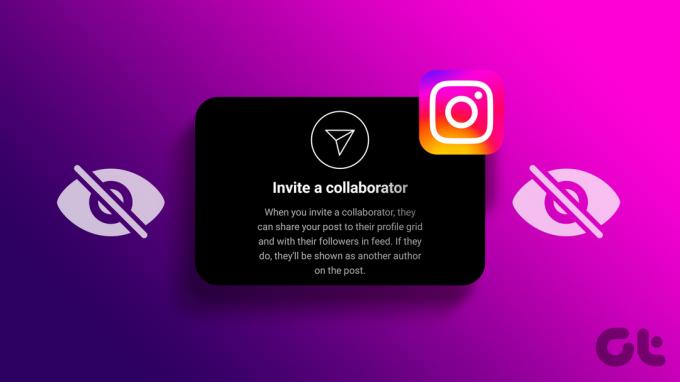
Es posible que sus publicaciones y carretes de Instagram no obtengan una gran participación sin la función de colaboración. Veamos por qué no se muestra el colaborador de invitación de Instagram y los pasos para solucionar el problema.
¿Dónde encuentro la función de colaboración de invitación en Instagram?
Cuando comparte una publicación, una historia o un carrete en Instagram, seleccione etiquetar personas y la opción "Invitar a colaborar" debería aparecer en su cuenta. Puede leer nuestra publicación dedicada en colaborando en publicaciones de Instagram con tus amigos.
1. Deshabilitar cuenta privada
Las cuentas privadas en Instagram solo pueden recibir solicitudes de colaboración. La función 'Invitar colaboración' no aparecerá para dicha cuenta. Debe modificar la privacidad de la cuenta en Configuración.
Paso 1: Abre la aplicación de Instagram en tu teléfono.
Paso 2: Toca el icono de tu perfil en la esquina inferior derecha.

Paso 3: Toque el menú más (que parece tres líneas horizontales) en la esquina superior derecha.
Etapa 4: Seleccione Configuración en el menú emergente.

Paso 5: Selecciona Privacidad.

Paso 6: Desactive la palanca junto a la cuenta privada.
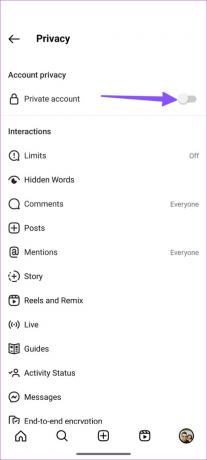
Reinicie la aplicación de Instagram para verificar si la función de colaboración aparece para su cuenta.
2. Cambiar a una cuenta comercial o profesional
Si la función "Invitar a un colaborador" no aparece en su cuenta personal de Instagram, cambie su tipo de cuenta a Empresa o Profesional. Esto es lo que debe hacer.
Nota: Instagram usa la misma interfaz de usuario en iOS y Android. Hemos utilizado las capturas de pantalla de Instagram para la aplicación de Android. Puede seguir lo mismo en su iPhone y cambiar su tipo de cuenta.
Paso 1: Abre la aplicación de Instagram en tu teléfono.
Paso 2: Toca el icono de tu perfil en la esquina inferior derecha.

Paso 3: Toque el menú más (que parece tres líneas horizontales) en la esquina superior derecha.
Etapa 4: Seleccione Configuración en el menú emergente.

Paso 5: Selecciona Cuenta. Desplácese hasta 'Cambiar tipo de cuenta'.

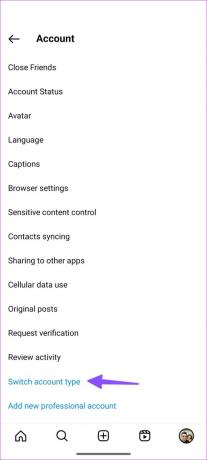
Paso 6: Seleccione 'Cambiar a una cuenta comercial'.

Después de eso, deberá esperar alrededor de 48 horas para que se apliquen los cambios y publique una historia o Reel nuevamente. Después de eso, aparecerá la función "Invitar a un colaborador" para su cuenta.
3. Permitir que las personas te etiqueten en Instagram
¿No puedes recibir solicitudes de colaboración de otras cuentas de Instagram? ¿Tus amigos a menudo se quejan de no poder encontrarte para colaborar en una publicación o Reel? Debe permitir que todos lo etiqueten en la plataforma.
Paso 1: Abre la aplicación de Instagram en tu teléfono.
Paso 2: Toca el icono de tu perfil en la esquina inferior derecha.

Paso 3: Toque el menú más (que parece tres líneas horizontales) en la esquina superior derecha.
Etapa 4: Seleccione Configuración en el menú emergente.

Paso 5: Selecciona Privacidad.

Paso 6: Publicaciones abiertas. Toca el botón de opción junto a Todos.
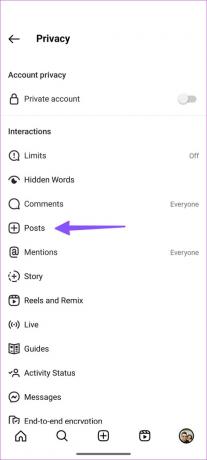

4. Forzar detener Instagram
¿'Invitar colaboración' todavía no aparece en su cuenta? Debe forzar la detención de la aplicación e intentarlo de nuevo.
Paso 1: Mantenga pulsado el icono de la aplicación de Instagram y abra el menú de información.

Paso 2: Toque 'Forzar detención' y abra Instagram.
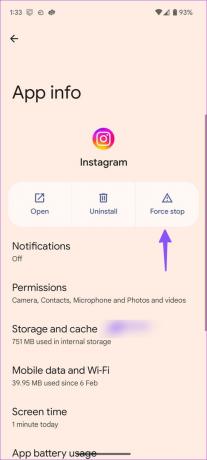
5. Autentica tu cuenta de Instagram
Debido a las credenciales de Instagram obsoletas, es posible que tenga problemas para realizar tareas básicas en la red social. Por lo general, Instagram lo desconecta automáticamente de la cuenta. Si no es así, siga los pasos a continuación para autenticar la cuenta.
Paso 1: Abre la aplicación de Instagram en tu teléfono.
Paso 2: Toca el icono de tu perfil en la esquina inferior derecha.

Paso 3: Toque el menú más (que parece tres líneas horizontales) en la esquina superior derecha.
Etapa 4: Seleccione Configuración en el menú emergente.

Paso 5: Desplácese hacia abajo y cierre sesión en la cuenta. Inicie sesión con los detalles de su cuenta actualizados y marque la opción Invitar a un colaborador en la aplicación.

6. Borrar caché de Instagram
Instagram recopila caché en segundo plano para mejorar el rendimiento de la aplicación en su teléfono. El caché corrupto puede dar lugar a usos como no poder invitar a colaboradores en Instagram. tendrás que borrar caché de Instagram e intenta de nuevo.
Paso 1: Mantenga presionado el ícono de la aplicación de Instagram y abra el menú de información.

Paso 2: Seleccione 'Almacenamiento y caché' y toque Borrar caché.


7. Actualizar Instagram
Instagram lanza regularmente nuevas actualizaciones para agregar funciones y corregir errores. Deberá actualizar Instagram a la última versión desde Google Play Store o App Store.
Etiqueta de botón
Etiqueta de botón
8. Comprobar el estado de Instagram
Cuando los servidores de Instagram enfrentan una interrupción, es posible que enfrente problemas como que no se muestre el colaborador invitado. Puede visitar Downdetector y buscar Instagram para confirmar el problema. Encontrará picos de corte elevados e informes de usuarios.
Visite Downdetector
9. Invitar a un colaborador antes de subir una publicación
No puede invitar a colaboradores después de compartir una publicación, historia o Reel. Debes etiquetar a las personas antes de subir la publicación.
Colabora en Instagram con estilo
La colaboración en Instagram es una buena manera de llegar a más personas en la plataforma. ¿Cómo solucionaste que el colaborador invitado no apareciera en el problema de Instagram? Comparta sus hallazgos en los comentarios a continuación.
Última actualización el 04 abril, 2023
El artículo anterior puede contener enlaces de afiliados que ayudan a respaldar a Guiding Tech. Sin embargo, no afecta nuestra integridad editorial. El contenido sigue siendo imparcial y auténtico.
Escrito por
Parth Shah
Parth trabajó anteriormente en EOTO.tech cubriendo noticias tecnológicas. Actualmente trabaja de forma independiente en Guiding Tech escribiendo sobre comparación de aplicaciones, tutoriales, consejos y trucos de software y profundizando en las plataformas iOS, Android, macOS y Windows.



